Как настроить дополнительные кнопки мыши в Linux
Если вы используете в Windows мышь, трекбол или сенсорную панель с дополнительными кнопками, скорее всего, производитель создал программное обеспечение для настройки кнопок. Редко они создают такое ПО для Linux. Btnx (кнопка x) может использоваться для настройки кнопок мыши в Linux для различных указывающих устройств.
При использовании трехкнопочной мыши обычно сохраняются настройки по умолчанию. С пятикнопочной мышью лишние две кнопки часто не используются. По умолчанию они обычно используются для перехода назад и вперед в веб-браузерах и файловых менеджерах. В других программах это не так удобно. Другие функции могут быть более полезными; пользователь должен решить, что ему нужно. Например, я бы предпочел использовать дополнительные кнопки для копирования и вставки текста. Введите btnx.
Использование Btnx
Чтобы установить btnx, найдите его в Центре программного обеспечения Ubuntu (находится в меню «Приложение»). Кроме того, вы можете установить его из командной строки.
sudo apt-get install btnx
Теперь вы можете получить доступ к btnx из:
Приложения> Системные инструменты> btnx
Это вызовет диалоговое окно графического интерфейса пользователя, в котором вы сможете настроить мышь. Отсюда нажмите «Обнаружить мышь и кнопки» и следуйте инструкциям. Он заставит вас проверить свою мышь и пометить кнопки. Не забудьте добавить колесо прокрутки. Это дополнительный шаг по сравнению с программным обеспечением производителей, но он занимает всего пару минут. Затем щелкните вкладку «Кнопки», чтобы настроить действия каждой кнопки. Обычно лучше всего настраивать дополнительные кнопки мыши, но любую можно изменить.
В этом случае я установил код клавиши на «Button-1» (названный мной) на «C», а модификатор на «Ctrl». Поскольку это просто имитация «ctrl + c» для копирования чего-либо, левая или правая клавиши управления не имеют значения. Естественно, я установил «Button-2» как «ctrl-v» для вставки. Page Up и Page Down также имеют смысл. Возможности не ограничиваются комбинациями клавиш. Также могут быть установлены программы и другие кнопки. На выбор предоставляется широкий спектр функций.
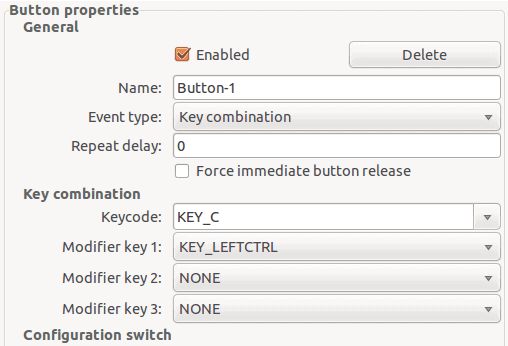
Обязательно установите флажок «Включено». Чтобы применить изменения, перезапустите btnx на вкладке «Конфигурации». Если кажется, что изменений не происходит, попробуйте перезапустить btnx или компьютер.
Примечание. Домашняя страница и файлы справки были недоступны. Для разъяснения и подробностей программы используйте страницы руководства из Wayback Machine.
Проблемы и проблемы
В тестах, пока работало переназначение, развился любопытный побочный эффект: кнопки теперь работают как для копирования и вставки, так и для перемотки вперед и назад. Это сделало их бесполезными на веб-сайтах. Дальнейшие исследования привели к исправлению: xinput. Программа, помимо прочего, позволит вам менять местами или отключать кнопки мыши. Он должен поставляться с Ubuntu и другими типами Linux, но его можно установить с терминала:
sudo apt-get install xinput
После установки вам необходимо использовать его для вывода списка и отображения устройств:
список xinput
Вы должны увидеть свое указывающее устройство в списке. Ищите название вашего производителя. Если имя появляется дважды, вам нужно использовать номер «id» вместо имени. Как только вы найдете эту информацию, вы можете отключить дополнительные функции кнопки с помощью следующей строки:
xinput set-button-map «Имя вашей мыши» 1 2 3 4 5 6 7 0 0
Теперь ваша мышь должна работать, как задумано. Btnx по-прежнему будет знать, что вы нажимаете кнопки, поэтому переназначение по-прежнему будет работать. Если у вас возникли проблемы, попробуйте снова запустить «Обнаружение мыши и кнопок», чтобы убедиться, что они настроены правильно. Примечание. Возможно, вам придется делать это каждый раз при настройке кнопок.
Закрытие
На поиск ответов потребовалось некоторое время, но теперь на моем трекболе есть прекрасно работающие кнопки копирования и вставки. Эти решения можно найти на форумах по адресу ubuntuforums а также пинойгик. Если повезет, у вас не будет проблем, с которыми я столкнулся. Если вы это сделаете, я надеюсь, что эта статья избавит вас от необходимости искать решение. Пожалуйста, не стесняйтесь делиться в комментариях, как вы переназначаете мышь.